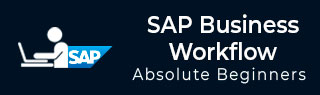SAP 业务 - 创建工作流程
您可以在 SAP 系统中创建工作流程,以自动化包含任务、步骤和事件序列的业务流程。当您使用工作流程自动执行任务时,这可以帮助用户轻松采取行动,而不会面临技术/功能困难。您可以在用户 SAP 收件箱中设置有关待处理工作项目的通知,只需单击一下,它就会调用正确的事务并导航到相关屏幕。
让我们看看当员工在系统中提出休假请求时如何创建工作流程。必须执行以下步骤 -
步骤 1 - 定义组织计划 T 代码 PPOCE
此事务是在 SAP 系统中定义组织计划的最简单方法。您需要输入组织单位的开始日期→单击绿色勾号,如下图所示。


步骤 2 - 创建工作流程模板 T 代码 PFTC_INS


在任务类型字段中,选择工作流模板。对于创建任务:在任务类型字段中选择标准任务(如上所示),然后单击创建。
现在要在工作流程构建器中构建工作流程,请导航到 T 代码:SWDD

在工作流生成器中,您有称为步骤类型的不同选项,您可以拖放并插入到工作流中。
步骤 3 - 创建缺勤通知。
要定义第一个任务,请导航至 T 代码:PFTC_INS
在任务类型字段中选择标准任务。
输入以下值并保存任务。保存任务后,您将获得编号为 93XXX989 的代码 ID
- 在名称字段中,选择 Form_created
- 在 Abbr 中,选择 create_form
- 在工作项文本中,选择 vik_notif_absence-create
- 在对象类型中,选择 FORMABSENC
- 在“方法”字段中,选择“创建”
- 复选框同步对象方法,选中对话框的对象方法
步骤 4 - 将上一步中创建的任务添加到工作流程中。
您必须将活动添加到工作流程中,以代替工作流程中未定义的步骤。

如下图所示,使用T-Code:PFTC_INS,单独创建了一个任务TS99500654。

在步骤属性中,您可以根据需要选择不同的选项。在这里,我们选择复选框 - 通过对话框前进,如上面的屏幕截图所示。它表明工作流的工作项可立即进行处理。由于我们已在 Agents 下的 Expression 中输入 WF_INITIATOR,因此将启动工作流的人是工作项的接收者之一。还定义了绑定选项,确认缺席通知不仅在此任务中,而且也在工作流程中 - _WI_ObjectId → &ABSENCEFORM&。
现在图形模式下的工作流程生成器看起来像这样 -

步骤 5 - SAP Inbox 中的第一个任务。
现在工作流程已执行,它会在 SAP 收件箱中创建工作项,例如电子邮件。当它被执行时,它会调用相应的任务或事务屏幕。当您运行此工作流程时,它会显示缺勤通知单。

单击取消可取消对第一个通知的处理。工作流程收件箱保存一项待处理项目 - 创建缺勤通知。选择工作项并单击执行 (F8)。这将返回到“创建缺勤通知屏幕”,其中显示缺勤通知表格。在表单中输入详细信息,然后单击“保存”。这将从收件箱中删除工作项。

步骤 6 - 检查收件箱中的缺勤通知。
已创建的表单将使用对象 formabsenc-approve 发送给主管进行批准。接下来是使用 T 代码创建一个新任务:PFTC_INS

步骤 7 - 在工作流程中添加第二个任务。
您必须使用上一步中生成的任务代码将任务“检查工作流程中的缺勤通知”包含在内。
另外,定义绑定属性,如以下屏幕截图所示。

您必须在工作流容器中创建 Approver 变量。导航到底部的左侧菜单,您将看到一个菜单选项“工作流程容器”。双击要创建的选项。
输入以下字段 -
- 元素 - 审批者
- 姓名 - 审批人
- 描述 - 缺勤请求的批准者
- 参考表 - WFSYST
- 参考字段 - 代理人
在职位字段中,您必须根据组织计划输入职位 ID。这可以使用 T 代码进行检查:PPOCE。不要在文本字段中添加前缀“S”。

如果审批者尚未对请假请求做出决定,您还可以添加截止日期,以便在审批者的业务工作区中为错过的截止日期添加工作项目。

您可以在工作流构建器中看到两个结果:已批准和已拒绝。
步骤 8 - 再次在收件箱中进行测试。
接下来是执行工作流程,您将转到创建缺勤通知进行处理的工作项。这是因为在创建任务时选择了“通过立即对话框前进”选项。
现在,使用审批者的用户 ID 导航到 Business Workplace,您将看到要处理的工作项以及要在工作项中提及的其他属性。选择用于检查缺勤通知的工作项目,然后选择执行。
拒绝或批准该请求。请注意两个按钮:批准和拒绝。
步骤 9 - 整合用户决策以重新提交。
如果休假请求被审批者拒绝,您还可以选择将用户决策添加到拒绝的输出中。这允许请求者进行更改并重新提交请求以供批准。
您需要将步骤类型:用户决策添加到工作流程中。这将使您的工作流程如下所示 -

用户决策步骤定义如下 -

步骤 10 - SAP Inbox 中的第三次测试。
当请求未获批准时,下一步是用户决定。由于我们输入:(&WF_INITIATOR&) 作为该步骤的代理,请求将返回以做出决定。您有两种选择:修改请求或撤回请求。
步骤 11 - 定义修改缺勤通知
为此,您必须添加未定义的步骤 - 修改通知。
步骤 12 - 将活动→第三个任务添加到工作流程中。
要添加此步骤,您必须输入以下条目 -
使用 FORMABSENC-UPDATE 作为对象。
在绑定选项中,输入_WI_Object_ID <= &ABSENCEFORM&
在 Agents → 表达式字段中添加 &_WF_INITIATOR&

步骤 13 - 发送休假批准通知。
要发送通知,您必须添加新步骤“发送邮件”。您必须将此步骤拖至未定义步骤 - 在“检查缺席通知”步骤结果之后。
要添加此步骤,您必须输入以下条目 -
选择收件人类型 - 输入组织对象
选择代理 → 选择表达式 &_WF_INITIATOR&。
输入主题行<“Leave Approved”>
输入电子邮件文本<“已批准”>
当您点击 Enter 按钮时,系统将询问您任务的名称和缩写。